サウンド出力の制御
概要
- AtomAsrRackは次の目的で利用されるモジュールです。
- 出力サウンドデバイスの切り替え
- DSPバス設定の各種パラメータの変更
AtomAsrRackの用途
出力サウンドデバイスの切り替え
- 2つ以上の出力サウンドデバイスを同時に扱いたい場合に、AtomAsrRackをそれぞれ個別に割り当てることで、出力サウンドデバイスの切り替えが実現できます。
DSPバス設定のパラメータ変更
- 1つのAtomAsrRackに1つのDSPバスが設定可能です。
AtomAsrRackに割り当てられている状態で、DSPバスの各種パラメータの変更も可能です。
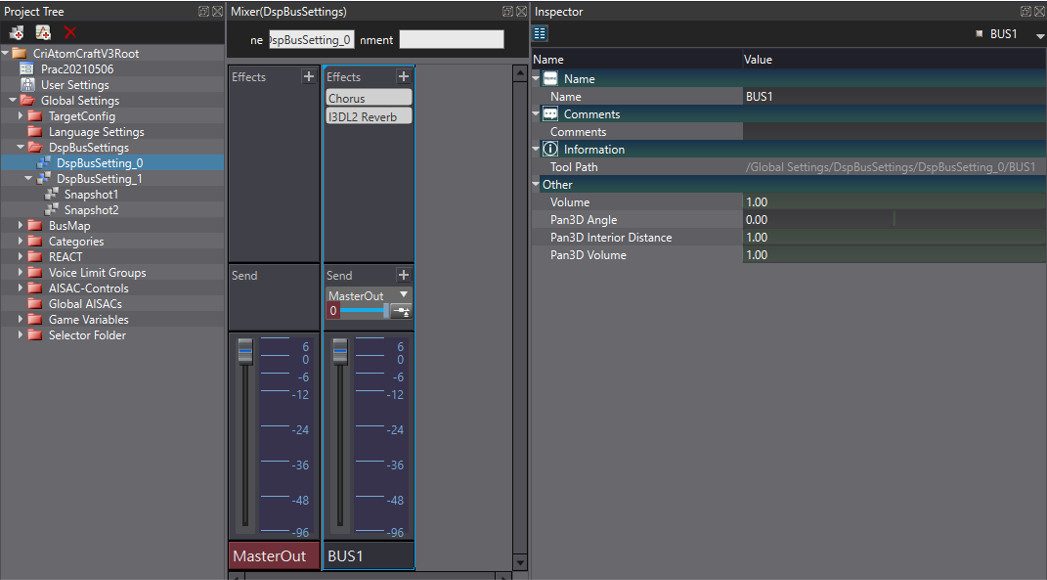
DspBusSetting_0の画像
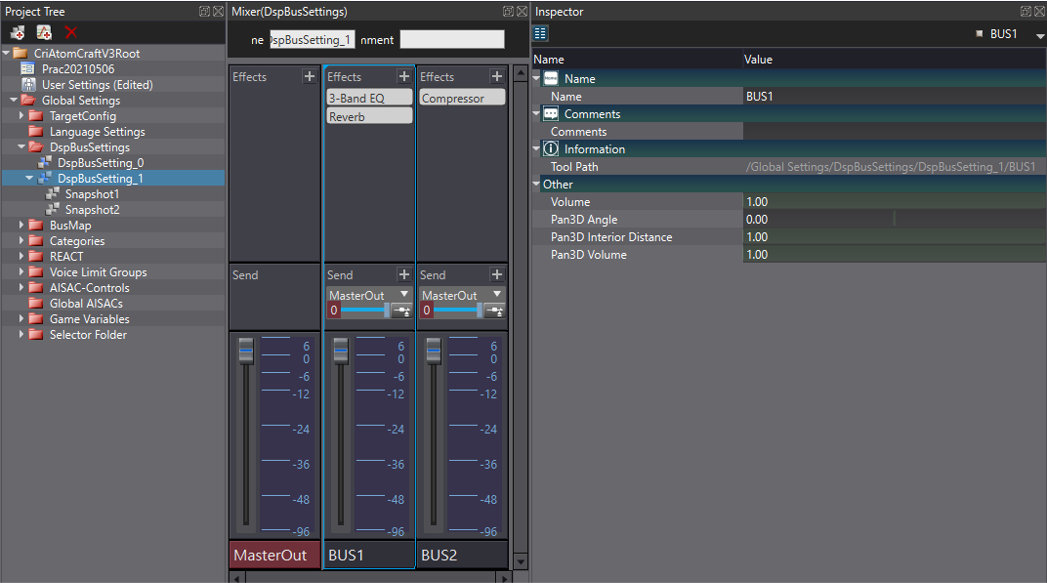
DspBusSetting_1の画像
- DSPバス設定というのはDSPバスのエフェクトパラメータの設定を指します。
これらのパラメータはバスごとのサウンドに対するエフェクトのかけ方やSend量を設定できます。
これにより、Reverbなどのエフェクトのかかり具合、強弱の変更が可能になります。
- パラメータの変更の仕方は、スナップショットによる一括切り替えとSet関数による個別のパラメータ切り替えがあります。
- また、DSPバス設定を複数作成している場合は対応するAtomAsrRackにDSPバス設定をアタッチする必要があります。
DSPバス設定の切り替えが必要になった場合には既にアタッチされているDSPバスをデタッチし、異なるDSPバスをアタッチし直すことが必要です。
更なる詳細はADX2ツールマニュアルを参照してください。
AtomAsrRackを利用するにあたって
- AtomAsrRackはアプリケーション起動時またはゲーム起動時にデフォルトで必ず1つ作成されます。
または、ユーザの設定次第でAtomAsrRackを複数作成することもできます。
AtomAsrRackは初期化時にSound Renderer Typeというプロパティの指定が必要となっています。
- また、AtomAsrRackへDSPバス設定をアタッチすることでAtomCraftで設定したサウンドエフェクトが適用されるようになっています。
- 以下にAtomAsrRackの初期化処理とDSPバス設定のアタッチについて記載します。
- 用途の詳細については以下のリンク先を参照ください。
AtomAsrRackの初期化
- Unreal Editor のメニューバーから "編集" -> "プロジェクト設定" -> "CriWare" を選択します。
AtomのSound Renderer TypeからNativeを選択します。
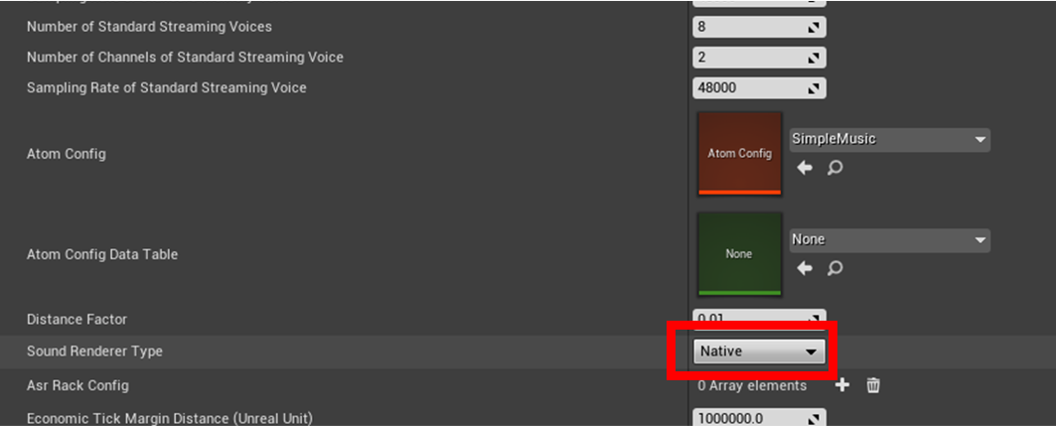
- エディタを再起動すると初期化が完了です。
| 名称 | 用途 |
|---|---|
| Native | デフォルトサウンドデバイスへの出力で利用 |
| Asr | 他のAsrへのサブミックスで利用 |
| Hardware2 ~ 4 | サウンドデバイスの指定で利用 |
- Sound Renderer Typeの名称と用途の対応は以下の通りとなります。
AtomAsrRackへのDSPバス設定の適用の仕方
- 例えばAtomAsrRack(Id: 0)に"DspBusSettings_1"をレベルブループリント上で適用したい場合は次のようにします。
- 手順1 AtomAsrRackの取得
- Get Asr RackのAsr Rack Idに"0"とします。
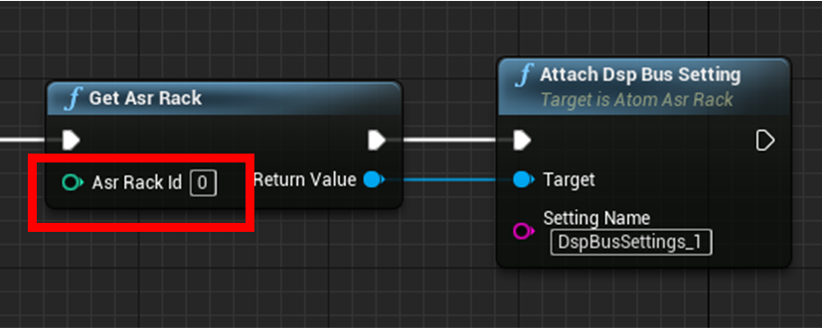
- 手順2 DSPバス設定のアタッチ
- Attach DSP Bus Settingに"DspBusSettings_1"を設定します
ターゲットはAtomAsrRack(Id: 0)です。
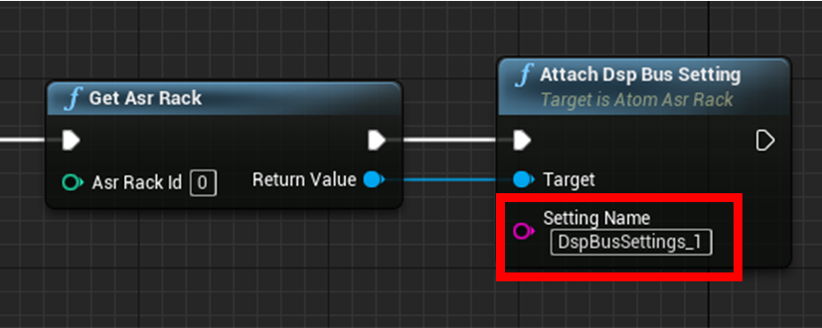
- これでAtomAsrRack(Id: 0)に"DspBusSettings_1"が適用されます。
AtomAsrRackに適用されているDSPバス設定の変更方法
- 例えばAtomAsrRack(Id: 0)のDSPバス設定を"DspBusSettings_1"から"DspBusSettings_2"に変更したい場合は次のようにします。
- 手順1 AtomAsrRackの取得
- Get Asr RackでAtomAsrRack(Id: 0)を取得します。
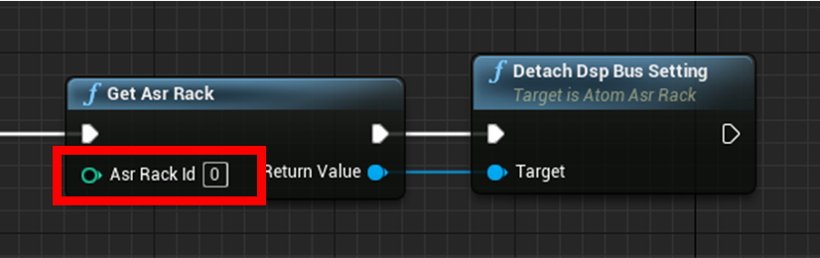
- 手順2 DSPバス設定のデタッチ
- Detach DSP Bus Setting のターゲットにAtomAsrRack(Id: 0)を設定します。
ここでAtomAsrRack(Id: 0)に適用されていた"DspBusSettings_1"はデタッチされます。
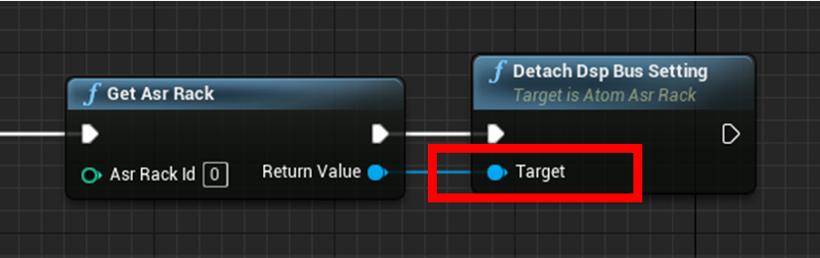
- 手順3 DSPバス設定のアタッチ
- Attach DSP Bus Setting のターゲットにAtomAsrRack(Id: 0)を設定します。
Setting Nameに"DspBusSettings_2"を設定します。
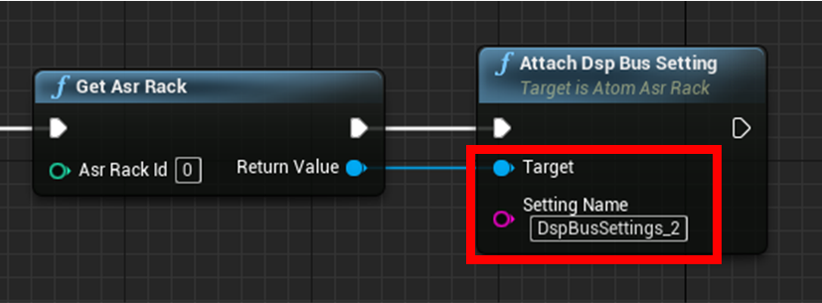
これでAtomAsrRackに適用されているDSPバス設定の変更は完了です。
- 注意
- 注意 1つのASR Rack に対して必ず同時に1つの DSP バス設定しか設定できません。
- Next:出力サウンドデバイスを選択する